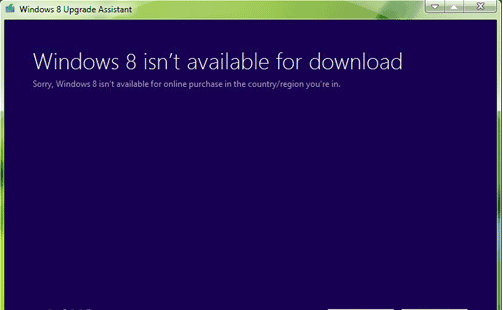Preprosto ustvarite dva računa v Active Directory s skrbniškimi pravicami
- Račun z istim imenom obstaja v imeniku Active Directory. Napaka pomeni, da ne izpolnjuje meril za ponovno uporabo računa.
- Do napake pride zaradi dodatnih varnostnih pregledov, ki so določeni v nedavni Microsoftovi posodobitvi KB5020276.
- Napako lahko odpravite z odstranitvijo posodobitve KB5020276, zato uporabite spodnje korake.

XNAMESTITE TAKO, DA KLIKNETE NA PRENOS DATOTEKE
Ta programska oprema bo popravila običajne računalniške napake, vas zaščitila pred izgubo datotek, zlonamerno programsko opremo, napako strojne opreme in optimizirala vaš računalnik za največjo zmogljivost. Odpravite težave z računalnikom in odstranite viruse zdaj v treh preprostih korakih:
- Prenesite Restoro PC Repair Tool ki prihaja s patentiranimi tehnologijami (patent na voljo tukaj).
- Kliknite Zaženi skeniranje da poiščete težave z operacijskim sistemom Windows, ki bi lahko povzročale težave z računalnikom.
- Kliknite Popravi vse za odpravo težav, ki vplivajo na varnost in delovanje vašega računalnika.
- Restoro je prenesel 0 bralcev ta mesec.
Active Directory je orodje, ki ga uporabljajo uporabniki s skrbniškim dostopom za upravljanje oddaljenih računalnikov in dodeljevanje privilegijev.
Vendar lahko skrbniki naletijo na Račun z istim imenom obstaja v imeniku Active Directory napaka pri dodajanju vnaprej ustvarjenega računalnika v domeno ali ponovni uporabi obstoječega računa. Prav tako imamo podroben vodnik za popravljanje Manjkajo uporabniki in računalniki Active Directory v sistemu Windows 11.
Ali lahko v imeniku Active Directory ustvarim dva uporabnika z istim imenom?
Prikaže se sporočilo o napaki: Račun z istim imenom obstaja v imeniku Active Directory. Ponovno uporabo računa je blokiral varnostni pravilnik pri ponovni uporabi obstoječega računa ali vnaprej ustvarjenega računalnika uporabniku, ki je nagnjen k domeni, vprašati, ali lahko v imeniku Active Directory ustvari dva uporabnika z istim imenom.
Vendar pa lahko skrbniki znova uporabijo obstoječi račun računalnika v imeniku Active Directory, če ima račun proxy z aktivnimi vlogami kot ustvarjalec računalnika.
Omogoča vam ustvarjanje drugega uporabnika z obstoječim računom računalnika v domeni. Čeprav lahko povzroči napake, če je pravilno izvedeno, je možno.
Poleg tega nedavna posodobitev KB5020276 Microsoft spreminja postopek za pridružitev domeni in določa, da je podvržena dodatnemu varnostnemu pregledu pred ponovno uporabo obstoječih računalniških računov.
Sledijo dovoljeni scenariji za ponovno uporabo računalniškega računa:
- Ustvarjanje drugega uporabnika s ponovno uporabo računalniškega računa bo dovoljeno samo, če je uporabnik, ki poskuša znova uporabiti operacijo, ustvarjalec obstoječega računa.
- Ustvarjanje drugega uporabnika s ponovno uporabo računa računalnika bo dovoljeno le, če je račun ustvaril član skrbnikov domene.
Skratka, obstoječi račun mora ustrezati zgornjim kriterijem, preden ga je mogoče ponovno uporabiti v domeni.
Kaj lahko storim, če v imeniku Active Directory obstaja račun z istim imenom?
Preden poskusite z naprednimi koraki za odpravljanje težav, pojdite skozi naslednje:
- Izklopite aplikacije v ozadju v računalniku.
- Znova zaženite Windows v varnem načinu in preverite, ali napaka še vedno obstaja.
Če se težava še naprej kaže, nadaljujte z naslednjimi rešitvami.
1. Odstranite posodobitev sistema Windows KB5020276
- Pritisnite Windows + jaz ključ za odpiranje nastavitve aplikacija
- Pomaknite se do Windows Update zavihek in kliknite na Posodobi zgodovino.

- Kliknite na Odstranite posodobitve in izberite KB5020276 nadgradnja.

- Kliknite na Odstrani in počakajte, da se postopek konča.

- Znova zaženite računalnik in poskusite znova uporabiti račun, da vidite, ali ustvarja drugega uporabnika v domeni.
Strokovni nasvet:
SPONZORIRANO
Nekaterih težav z osebnim računalnikom je težko rešiti, zlasti ko gre za poškodovana skladišča ali manjkajoče datoteke Windows. Če imate težave pri odpravljanju napake, je vaš sistem morda delno pokvarjen.
Priporočamo, da namestite Restoro, orodje, ki bo skeniralo vaš stroj in ugotovilo, v čem je napaka.
Klikni tukaj za prenos in začetek popravljanja.
Odstranitev Microsoftove posodobitve KB5020276 bo odstranila dodatna varnostna preverjanja v procesu pridružitve domeni. Omogoča poskuse ponovne uporabe, ne da bi se obremenjevali z izpolnjevanjem meril.
Naš vodnik lahko preverite na odstranitev posodobitve v sistemu Windows 11 če ne morete opraviti zgornjih korakov.
2. Odstranite obstoječi račun in se znova pridružite domeni
- Pritisnite Windows + jaz odpreti nastavitve aplikacija
- Kliknite na Računi in se pomaknite do Dostop do službe ali šole.

- Poleg imena domene kliknite ikono spustnega menija in pritisnite Prekini povezavo gumb.
- Pritisnite ja oz Prekini povezavo potrdite in sledite pozivom na zaslonu za dokončanje postopka.
- Ponovite koraka 1 in 2, nato kliknite na Povežite se gumb.

- Kliknite na Pridružite to napravo lokalni domeni Active Directory povezava.
- Ob pozivu vnesite ime domene, ki vam ga je dal skrbnik omrežja, in poiščite potrebna dovoljenja za račun.
- Na Dodajte račun stran, kliknite na Preskoči gumb.
- Kliknite na Ponovno zaženi zdaj ko prejmete navodilo, da znova zaženete računalnik.
- Na Vpiši se zaslon, vnesite DOMAIN\uporabniško ime ali Glavno ime uporabnika, nato pojdite na Nastavitve računa da preverite, ali je bil račun dodan.
Zgornji koraki bodo pomagali odstraniti obstoječi račun iz domene, če je zastarel, in se pridružiti domeni kot nov račun. Lahko razreši Račun z istim imenom obstaja v imeniku Active Directory napaka.
Preberite naš vodnik o tem, kaj storiti, če možnost pridružitve domeni manjka v sistemu Windows 11.
- Popravek napake: datoteka trenutno ni na voljo (0x800710fe)
- Gumb Print Screen odpre orodje za izrezovanje? Tukaj je opisano, kako popraviti
3. Zaženite obnovitev sistema
- Levi klik na Začetek gumb, vrsta Obnovi, in kliknite na Ustvari obnovitveno točko.
- Pomaknite se do Zaščita sistema in nato izberite Obnovitev sistema.

- Izberite drugo obnovitev sistema in kliknite Naslednji da izberete določeno obnovitveno točko.

- Izberite, kdaj ste zadnjič lahko ponovno uporabili račun v računalniku, in kliknite Naslednji.

- Kliknite na Končaj gumb.
Obnovitev sistema pri dodajanju računa datira vaš računalnik nazaj do časa, ko je nazadnje deloval. Preverite kako popraviti obnovitveno točko, če ne deluje in če imate kakršne koli težave z izvajanjem.
Če želite preizkusiti drugo metodo, se lahko odločite za avtomatizirano alternativo, kot je Restoro, da skenira vaš računalnik za poškodovane ali manjkajoče datoteke in samodejno poišče zdrave zamenjave v njegovem trezorju.
⇒Pridobite Restoro
Upamo, da so vam naše rešitve pomagale pri reševanju težave z računom z istim imenom, ki obstaja v imeniku Active Directory, in zdaj je vse spet normalno.
Končno preberite naš vodnik omogočanje uporabnikom in računalnikom Active Directory v sistemu Windows 11. Tudi naši bralci lahko preverijo kako namestiti Active Directory na Windows Server.
Če imate še kakšna vprašanja ali poznate druge rešitve za to težavo, nam to sporočite v spodnjem oddelku za komentarje.
Imate še vedno težave? Popravite jih s tem orodjem:
SPONZORIRANO
Če zgornji nasveti niso rešili vaše težave, se lahko vaš računalnik sooči z globljimi težavami s sistemom Windows. Priporočamo prenos tega orodja za popravilo računalnika (ocenjeno odlično na TrustPilot.com), da jih preprosto obravnavate. Po namestitvi preprosto kliknite Zaženi skeniranje in nato pritisnite na Popravi vse.